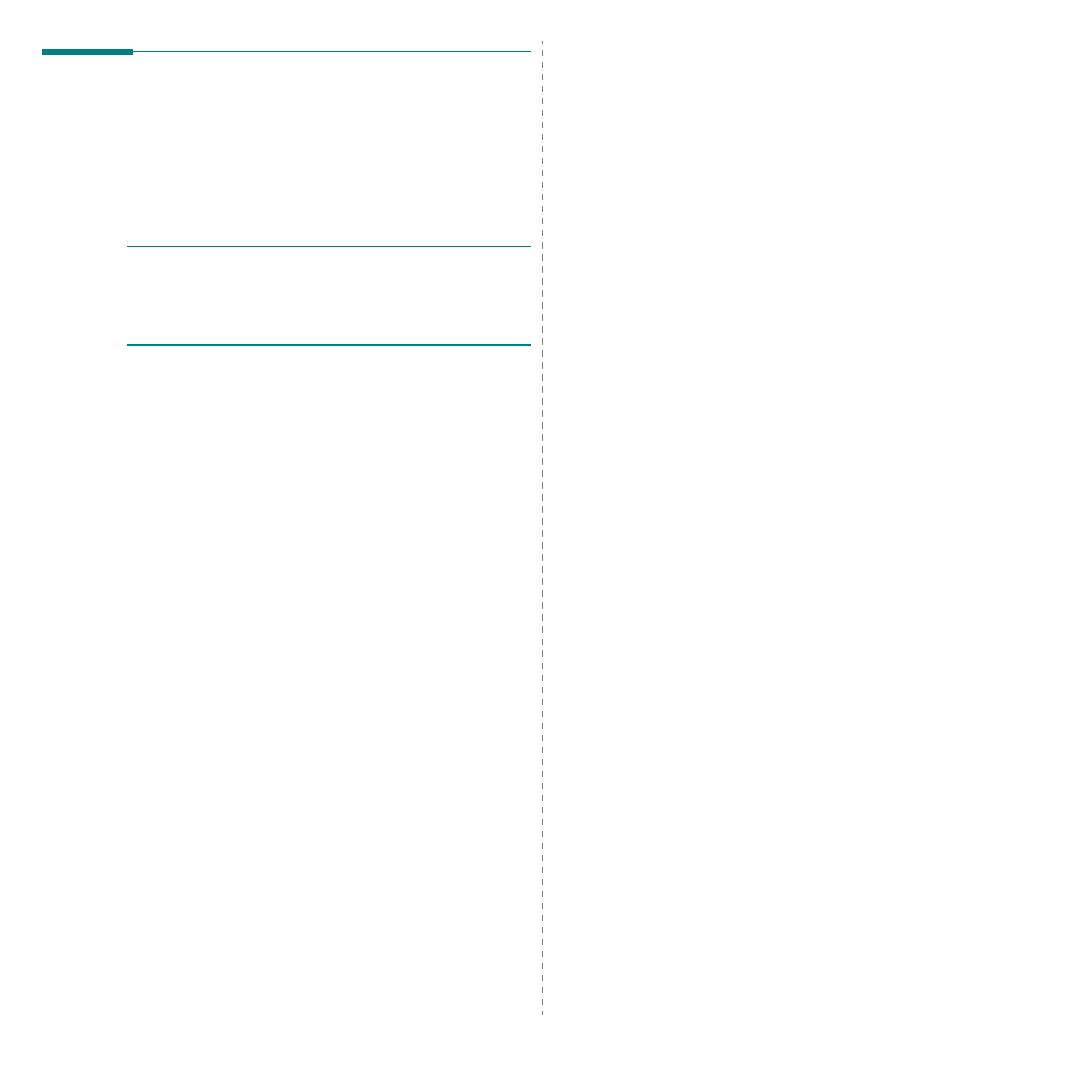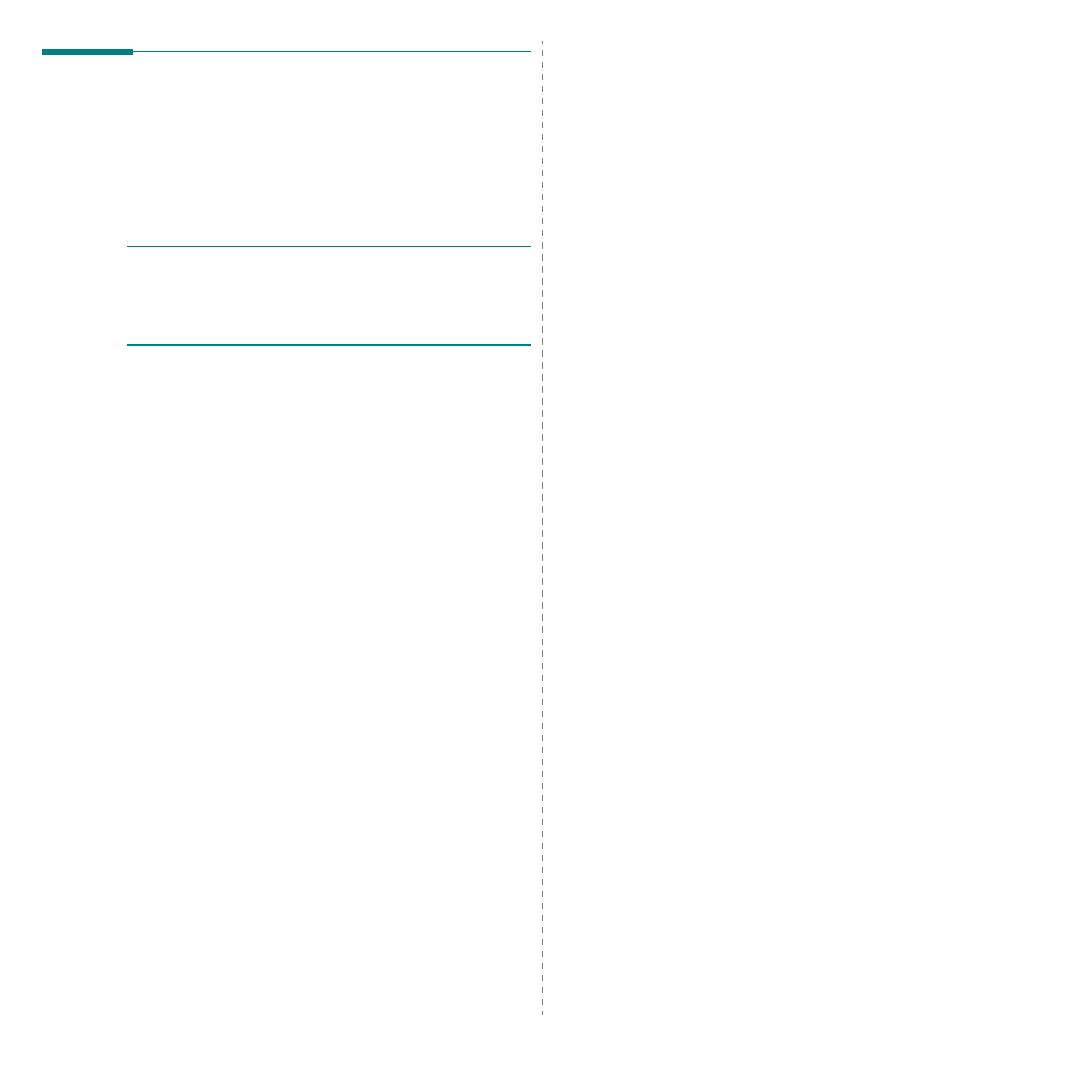
Uso de la impresora con una computadora Macintosh
34
Instalación de la impresora
La configuración de la impresora varía en función del cable que se utiliza
para conectar la impresora a la computadora (el cable de red o el cable
USB).
Para una computadora Macintosh conectada
a una red
N
OTA
:
Algunas impresoras no admiten la interfaz de red.
Antes de conectar la impresora, verifique si admite la
interfaz de red. Para ello, consulte la sección
Especificaciones de la impresora en el Manual del
usuario de la impresora.
1
2
Abra la Aplicaciones carpeta
→
Utilidades y Centro de
impresión.
• Para MAC OS 10.5, abra Preferencias del Sistema
en la Aplicaciones carpeta y haga clic
en Impresión y Fax.
3
Haga clic Añadir en la Lista de impresoras.
• Para MAC OS 10.5, pulse el botón “+” y aparecerá una
ventana emergente.
4
Seleccione la ficha Bonjour (Navegador por omisión, Por
omisión).
El nombre del equipo aparecerá en la lista. Seleccione Samsung
CLP-6xx Series (SEC000xxxxxxxxx) del cuadro de
impresión, donde xxxxxxxxx varía en función del equipo.
5
Si la selección automática no funciona correctamente, seleccione
Samsung en Modelo de impresora y el nombre de la
impresora en Nombre del modelo.
El equipo aparecerá en la lista y quedará definido como
la impresora predeterminada.
6
Haga clic en Añadir.
Para un ordenador Macintosh conectado
mediante USB
1
2
Abra la Aplicaciones carpeta
→
Utilidades y Centro de
impresión.
• Para MAC OS 10.5, abra Preferencias del Sistema
en la Aplicaciones carpeta y haga clic
en Impresión y Fax.
3
Haga clic Añadir en la Lista de impresoras.
• Para MAC OS 10.5, pulse el botón “+” y aparecerá una
ventana emergente.
4
Para MAC OS 10.3, seleccione la USB ficha.
• Para MAC OS 10.4, haga clic en Navegador por omisión y
busque la conexión USB.
• Para MAC OS 10.5, haga clic en Por omisión y busque la
conexión USB.
5
Seleccione el nombre de la impresora y haga clic en Añadir.
6
Si la selección automática no funciona correctamente, seleccione
Samsung en Modelo de impresora y el nombre de la
impresora en Nombre del modelo.
El equipo aparecerá en la lista y quedará definido como impresora
predeterminada.
7
Haga clic en Añadir.